Cara Reset Password Windows 7 Dengan CD/USB Installer | Anda lupa password login Windows 7? Atau sedang kebingungan mencari cara reset password tersebut? Atau mungkin sekedar iseng pingin membobol password Windows 7 milik teman anda? Jangan ya…. Yang akan kita bahas sekarang adalah cara reset password Windows 7 dengan DVD/USB Installer Windows 7. Kalau belum punya ya silahkan download iso Windows terlebih dahulu, bakar ke DVD. Atau kalau untuk netbook yang tidak ber-DVD Drive, silahkan baca dulu: Cara Membuat USB Flash Disk Windows Installer. Atau anda pilih mereset dengan Ubuntu Live CD?
Lupa password apapun itu sangat menjengkelkan. Kalau untuk akun kita di internet, macam akun email atau akun Facebook, kita bisa minta password reset. Lha kalau password login Windows? Jangankan meminta reset, masuk saja tidak bisa. Hehe…. Mau tahu caranya? Mudah kog, jangan khawatir.
Backup File Sticky Keys
Kalau sudah punya DVD/USB Installer Windows 7, silahkan atur laptop, PC, atau netbook anda untuk booting via DVD Drive, atau Flash disk, lakukan pengaturannya di BIOS.
Setelah bisa booting dari Installer tadi, klik pada Repair your computer di bagian pojok kiri bawah jendela installer tersebut, seperti ini:
Ikuti sampai anda mendapatkan pilihan untuk membuka Command Prompt, kemudian pilih, seperti ini:

Pertama, silahkan ketik perintah di bawah ini untuk membackup file sticky keys yang asli:
copy c:\windows\system32\sethc.exe c:
Kemudian copy file cmd.exe di atas file exe dari sticky keys tadi seperti ini:
copy c:\windows\system32\cmd.exe c:\windows\system32\sethc.exe
Sekarang reboot komputer anda dari hard disk, jadi lebih enak kalau USB/DVD installer-nya dikeluarkan.
Reset password Windows 7
Setelah anda booting dan masuk ke login screen, tekan tombol Shift 5 kali, ini akan memunculkan command prompt dalam administrator mode.
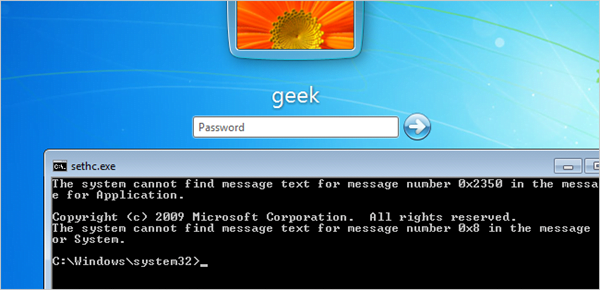
Untuk mereset password-nya, cukup ketikkan perintah dibawah ini:
net user geek MyNewPassword
Sesuaikan MyNewPassword dengan keinginan anda.

Selesai sudah. Coba untuk login lagi.
Tentu saja, anda mungkin ingin mengembalikan file sethc.exe yang anda backup tadi. Caranya, booting lagi dengan DVD/USB Installer Windows 7 lagi, masuk ke command prompt, copy c:sethc.exe file ke c:windows\system32\sethc.exe. Semoga sekarang anda berhasil mereset password Windows 7.

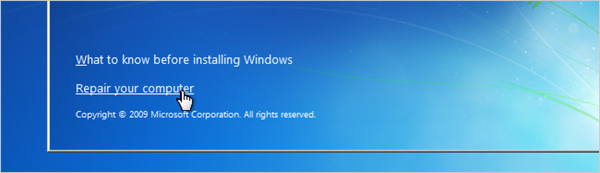

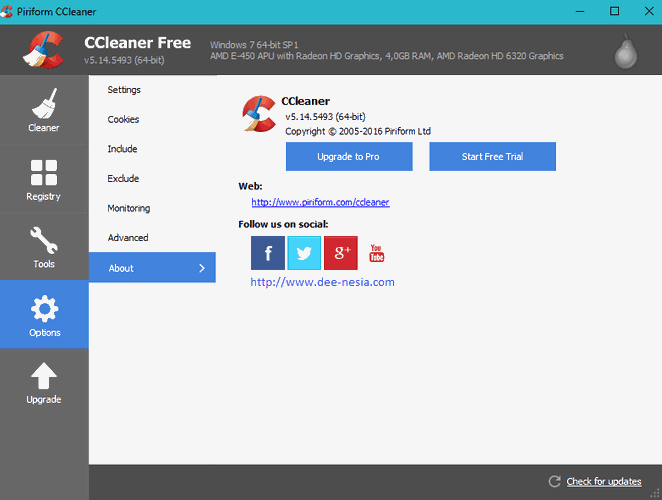



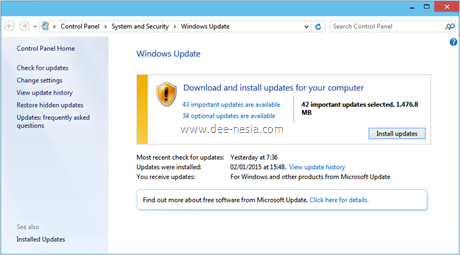
Maaf ada kesalahan dalam penulisan reset bios yaitu
Copy c:sethc.exe file ke c:windowssystem32sethc.exe
Copy c:sethc.exe c:windowssystem32sethc.exe
.
Tapi yang benar
Copy c:sethc.exe c:windows\system32\sethc.exe
Saya lihat dituritorial
Terima kasih banyak mas Sudirman Masli atas koreksinya. Sudah saya benahi….
saya udah coba sampai tahap ganti password
c:\windows\system32>user AMT Computer mynewpassword tapi tetap gagal.
saya coba c:\windows\system32>net user AMT computer mynewpassword tetap sama saja, mynewpassword saya ganti dengan password (kata lain ) sama saja,
mohon bantuannya
Emmm…, setahu saya username itu satu kata Om Mugiono. Itu kog AMT computer ya? Mohon maaf kalau saya keliru.
Mungkin itu masalahnya….
User name nya 2 kata , dilaptop saya ada 3 user name , yang 2 user name saya coba ganti password, nggak ada masalah waktu di booting ulang , dua duanya bisa diakses, tapi yang satunya user name AMT computer nggak bisa . dari user list tercantum AMT Computer ( dengan huruf kapital dan spasi) sdh dicoba semua ) slalu gagal..
saya juga udah coba user AMT atau AMTComputer ( tanpa spasi) tetap gagal.
satu lagi info, waktu login dilayar screen laptopnya . user AMT Computer warnamya beda dengan 2 user yang lain . user AMT Conputer berwarna putih, 2 user lain berwarna biru, apa perbedaannya ya ?
tolong dibantu .
thanks
Kalau sampai level seperti itu, rasanya saya ndak kompeten bantu Om….
Cuman bisa bantu doa saja… Silahkan cari cara yang di share teman-teman yang lain…
Ayo2, ada yang bisa bantu Om Mugi?
masalahnya udah clear, untuk user yang pake 2 kata harus ditambahkan tanda kutip (“) diantara nama usernya.
net users “AMT Computer” mynewpassword
dan berhasil
thanks for all
Weeee…. Sip Om Mugi. Semoga bisa jadi referensi yang lain. Hehe… Terima kasih juga sudah bersedia berbagi di dee-nesia ini.
pengalaman yg kedua kalinya gagal login ke windows gara2 entah kenapa password yg saya bikin ternyata pas dipake untuk login setelah laptop starting up incorrect terus.. padahal password yg saya masukin 100% bener nggak ada yang salah.. untung aja nemu artikel ini, terus saya coba reset passwordnya lewat command prompt dan berhasil ^^,
he he he jadi gaperlu ribet2 ngereset pake software atau nginstal ulang..
thankyou for posted this article 🙂
Mudah mudahan masuk sorga gan~
terima kasih doanya mas Hendra Aroel….
Kok saya ada balasan di cmd nya:
The system cannot find the file specified
Saya dapat masalah yg sama bro “The system cannot find the file specified”…
CARA MENGAKALINYA,, ganti drive C menjadi D, yg sebelumnya perintah “copy c:\windows\system32\sethc.exe c:\” UBAH MENJADI “copy d:\windows\system32\sethc.exe d:\
Begitupun juga perintah “copy c:\windows\system32\cmd.exe c:\windows\system32\sethc.exe” UBAH MENJADI “copy d:\windows\system32\cmd.exe d:\windows\system32\sethc.exe..
Dan hasilnya sukses,,,
Sebelumnya thanks tuk admin web dee-nesis,, Wassalam
Kalau ada pesan “The system cannot find the file specified” berarti file yang dicari tidak ditemukan di drive atau folder yang dituju. Dalam hal ini drive C: di folder \windows\system32\sethc.exe
Kalau mas Andi mengubahnya di D: dan ternyata berhasil, berarti bisa diasumsikan ada dua instalasi Windows. Pertama di drive C: dan kedua di drive D:.
Kalau kita hanya punya satu instalasi Windows, maka di drive D: tidak ada folder \windows\system32\ yang di dalamnya ada file sethc.exe.
Kemungkinanya, kita harus cari dulu itu file sethc.exe berada di mana. Bisa dengan search di Windows Explorer. Jangan lupa munculkan semua file, termasuk file system dan file yang di hidden di C:
Semoga membantu.
setelah saya sampai tahap mengganti password dengan mengetikkan net user geek MyNewPassword, kok malah keluar tulisan: The user name could not be found. More help is available by typing NET HELPMSG 2221. Mohon penjelasannya.
mas kalau windows 8.1 bagai mana cara buka password nya
tolong bantuan nya …
Sudah ada di posting ini mas Anton: Cara Membuka Password Windows 8 / 8.1 Yang Kelupaan
yg diatas udah aku cobain mas tp susah ..
. yg pake usb itu gmna ya ?
. tolong kasih alamat buat download nya mas
hlah… kan itu CD/USB Installer Windows. Ya tinggal cari file iso installer Windows 7, trus dibakar ke CD atau ke flash disk. Kalau download-nya di mana ya terserah. Ada banyak banget yang punya link-nya. Googling sendiri-lah. Minimal file iso installer Windows 7 yang normal itu kira-kira 2,5 gigaan gitu. Banyak yang lebih. Tergantung versinya, mau yang 32 atau 64 bit.
Terimkasih mas sangat membantu artikerlnya 😀
mantap nih makasih gan atas bantuannya berkat agan saya bisa reset password laptop saya
sama-sama mas Habib.